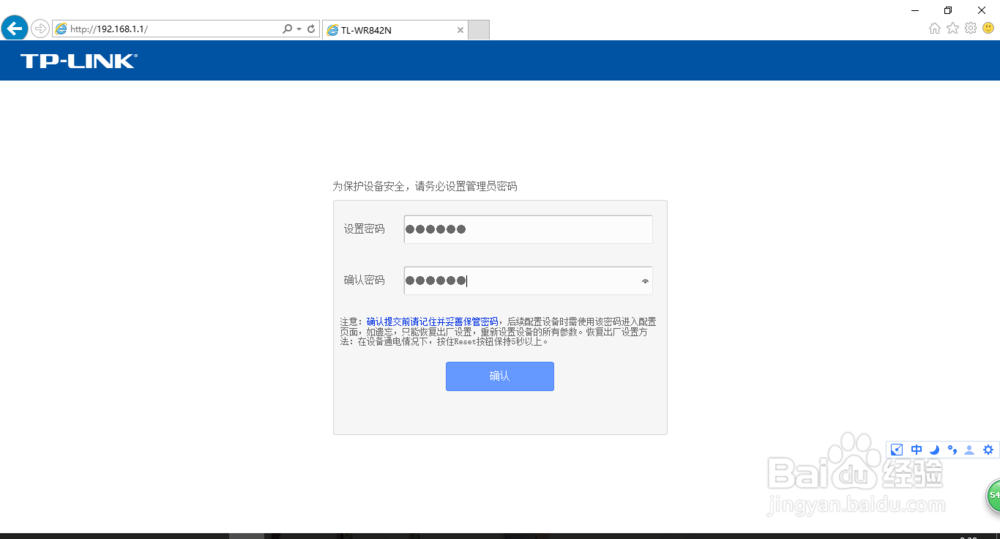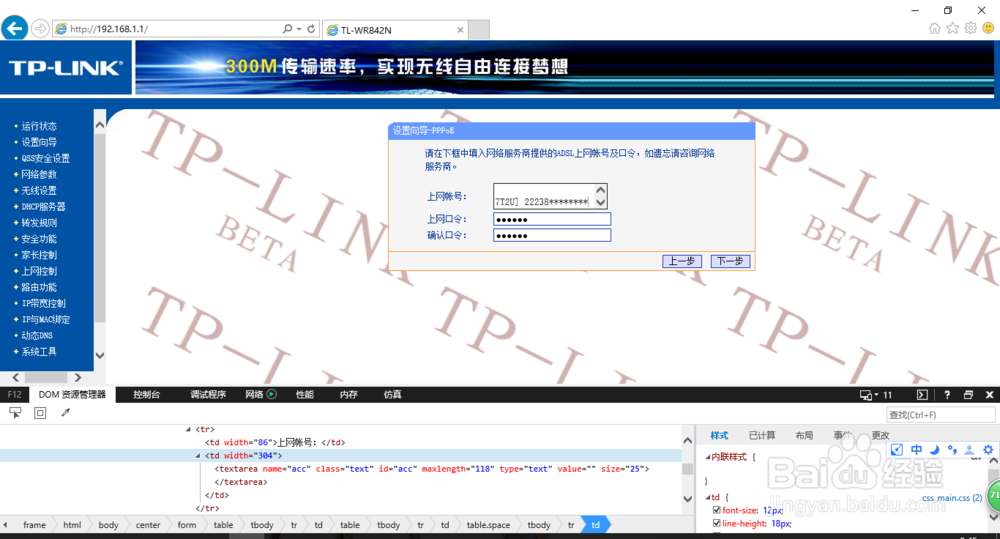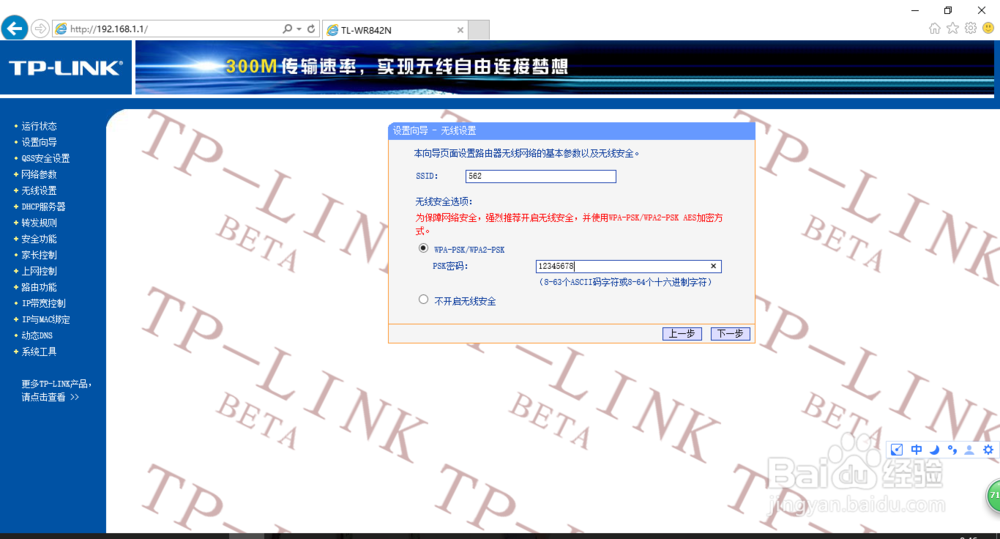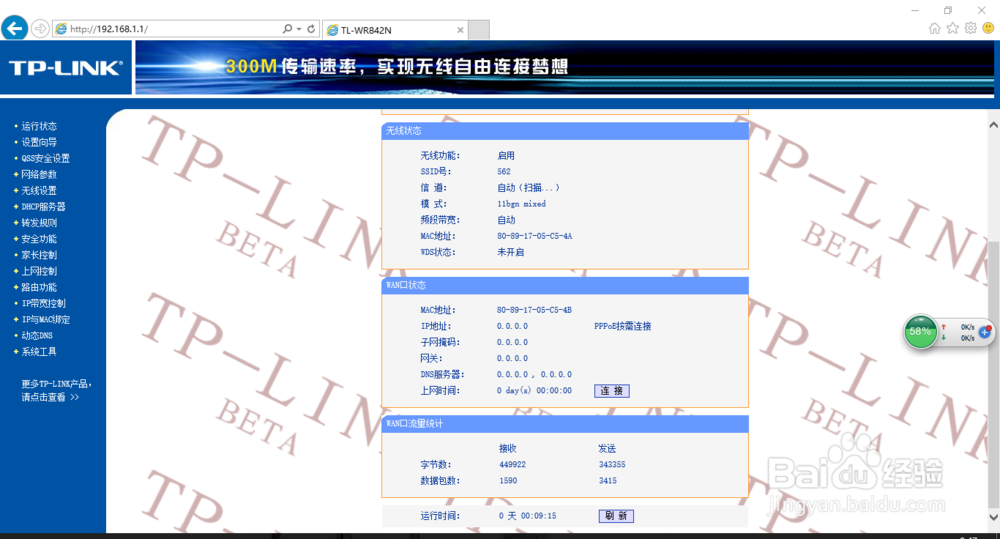怎样用翼迅账号设置路由器
1、准备工作:用网线连接电信接口与路由器WAN口(颜色不同的那个口),再用一节网线连接路由器与电脑。
2、按住路由器背面的RESET键直到指示灯全亮,恢复出厂设置。
3、打开软件输入账号,可以不用输密码,复制下面蓝色的加密账号备用。
4、打开IE浏览器,地址栏输入192.168.1.1设置登录密码
5、确认后进入下列界面,点击下一步
6、进入上网方式页面,选择第二个PPPoE虚拟拨号,下一步
7、在输入账号密码的界面按f12(或fn+f12)调出开发人员模式,左边有一个小箭头,点击后选中账号框
8、选中后下面会定位到账摒蛲照燔号框的代码(被用蓝底选中的那一行),在选中的代码上点击右键,选择编辑为HTML,修改第一个input为textarea,在旁边空白处点一下,会发现账号框变宽,ctrl+v粘贴刚刚复制的加密账号,帐号会出现在第二行,在上网口令里输入宽带密码,下一步
9、到了无线设置的部分,我们改路由器名亨蚂擤缚字为自己的宿舍号或者你喜欢的(最好为数字),在无线安全选项里设置好WIFI密码,下一步。
10、到这一步离成功只有一步之遥了,点那个连接,等最多五分钟直到出现断线两字说明设置成功,祝你好运。
声明:本网站引用、摘录或转载内容仅供网站访问者交流或参考,不代表本站立场,如存在版权或非法内容,请联系站长删除,联系邮箱:site.kefu@qq.com。
阅读量:83
阅读量:51
阅读量:77
阅读量:26
阅读量:71